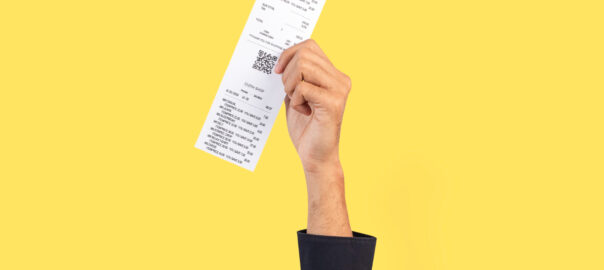Pernah mengalami keyboard laptop Anda bermasalah? Tidak bisa mengetik? Tombol-tombol yang macet atau tidak berfungsi? Jangan panik! Masalah ini sering terjadi dan biasanya bisa diatasi dengan mudah.
Keyboard laptop adalah salah satu komponen penting yang sering digunakan dalam kehidupan sehari-hari.
Baik untuk bekerja, belajar, atau bermain game, keyboard yang berfungsi dengan baik sangat penting. Namun, terkadang, keyboard laptop bisa mengalami masalah.
Dalam artikel ini, kita akan membahas keyboard laptop error dan memberikan solusi sederhana untuk mengatasinya.
Keyboard Laptop Error yang Sering Terjadi
Berikut masalah keyboard laptop yang sering terjadi:
Baca Juga: Laptop Tidak Terdeteksi WiFi? Solusi Cepat dan Mudah!
1. Tombol Keyboard Macet
Salah satu masalah paling umum yang terjadi pada keyboard laptop adalah tombol yang macet.
Penyebab Tombol Keyboard Macet
- Debu dan Kotoran: Debu, remah-remah, atau kotoran lainnya yang terjebak di bawah tombol bisa menyebabkan tombol menjadi macet.
- Cairan Tumpah: Tumpahan cairan seperti kopi atau soda bisa menyebabkan tombol lengket dan sulit ditekan.
- Kerusakan Mekanis: Penggunaan yang berlebihan atau tekanan yang terlalu kuat bisa merusak mekanisme di bawah tombol.
- Masalah Software: Terkadang, masalah pada sistem operasi atau driver bisa menyebabkan tombol tidak merespons dengan baik.
Solusi untuk Mengatasi Tombol Keyboard Macet
1. Membersihkan Keyboard
- Langkah 1: Matikan laptop dan cabut dari sumber listrik.
- Langkah 2: Gunakan kaleng udara bertekanan untuk meniup debu dari bawah tombol. Pastikan Anda meniup dengan sudut yang tepat untuk mengeluarkan debu.
- Langkah 3: Jika ada tumpahan cairan, gunakan kain lembut yang sedikit dibasahi dengan alkohol isopropil untuk membersihkan permukaan tombol. Jangan gunakan terlalu banyak cairan.
2. Mengganti Tombol yang Rusak
Jika tombol benar-benar rusak, Anda mungkin perlu menggantinya. Banyak toko online yang menjual tombol pengganti untuk berbagai model laptop. Anda bisa mencari tutorial di YouTube untuk panduan langkah demi langkah.
3. Memeriksa dan Memperbarui Driver
- Langkah 1: Buka Device Manager di laptop Anda.
- Langkah 2: Cari Keyboard dan klik kanan, lalu pilih Update Driver.
- Langkah 3: Ikuti petunjuk untuk memperbarui driver. Ini bisa membantu jika masalahnya terkait dengan software.
4. Menggunakan Keyboard Eksternal
Sebagai solusi sementara, Anda bisa menggunakan keyboard eksternal. Ini bisa sangat membantu jika Anda sedang dalam situasi mendesak dan perlu menyelesaikan pekerjaan.
2. Tombol Keyboard Tidak Berfungsi
Jika tombol keyboard Anda tidak berfungsi sama sekali, mungkin ada masalah dengan driver atau hardware.
Mengidentifikasi Masalah pada Driver
Driver adalah perangkat lunak yang memungkinkan sistem operasi berkomunikasi dengan hardware.
Jika driver keyboard Anda bermasalah, tombol-tombol mungkin tidak akan berfungsi dengan baik. Berikut langkah-langkah untuk memeriksa dan memperbarui driver:
- Buka Device Manager: Anda bisa membuka Device Manager dengan mengetik “Device Manager” di kotak pencarian Windows.
- Cari Keyboard: Di dalam Device Manager, cari kategori “Keyboard” dan klik untuk melihat daftar perangkat yang terhubung.
- Perbarui Driver: Klik kanan pada keyboard Anda dan pilih “Update Driver”. Ikuti petunjuk untuk memperbarui driver ke versi terbaru.
Mengidentifikasi Masalah pada Hardware
Jika memperbarui driver tidak menyelesaikan masalah, kemungkinan ada masalah pada hardware. Berikut beberapa langkah yang bisa Anda coba:
- Periksa Koneksi Internal: Jika Anda merasa nyaman membuka laptop, periksa koneksi internal keyboard ke motherboard. Kadang-kadang, kabel fleksibel yang menghubungkan keyboard bisa longgar atau rusak.
- Gunakan Keyboard Eksternal: Cobalah menghubungkan keyboard eksternal ke laptop Anda. Jika keyboard eksternal berfungsi dengan baik, kemungkinan besar masalahnya ada pada hardware keyboard internal.
- Bawa ke Teknisi: Jika Anda tidak yakin atau tidak nyaman membuka laptop sendiri, bawa laptop Anda ke teknisi profesional untuk diperiksa lebih lanjut.
3. Keyboard Tidak Responsif
Jika keyboard Anda lambat merespons atau tidak responsif sama sekali, mungkin ada masalah dengan pengaturan Windows atau BIOS.
BIOS sendiri merupakan program yang terdapat pada mikroprosesor komputer dan berfungsi untuk memulai sistem komputer setelah dinyalakan.
Jadi, ketika Anda menekan tombol power pada komputer, BIOS adalah yang pertama kali beraksi.
Anda bisa membayangkan BIOS sebagai “pintu gerbang” yang membuka akses ke seluruh perangkat keras dan sistem operasi komputer Anda.
Mengatasi Masalah Keyboard Lambat Merespons di Windows
1. Matikan Filter Keys
Filter Keys adalah fitur di Windows yang membantu pengguna dengan disabilitas mengetik lebih mudah, tetapi kadang-kadang bisa menyebabkan keyboard lambat merespons. Berikut cara mematikannya:
- Buka Settings dan pilih Ease of Access.
- Pilih Keyboard di panel kiri.
- Matikan opsi Filter Keys.
2. Perbarui Driver Keyboard
Driver yang usang atau rusak bisa menyebabkan keyboard lambat merespons. Berikut cara memperbarui driver:
- Buka Device Manager.
- Cari Keyboard dan klik kanan, lalu pilih Update Driver.
- Pilih Search automatically for updated driver software dan ikuti petunjuknya.
3. Sesuaikan Pengaturan Keyboard
Anda bisa menyesuaikan pengaturan keyboard untuk meningkatkan responsivitas:
- Buka Control Panel dan pilih Keyboard.
- Di tab Speed, sesuaikan Repeat delay dan Repeat rate sesuai kebutuhan Anda.
4. Jalankan Perintah DISM
DISM (Deployment Imaging Service and Management Tool) bisa membantu memperbaiki file sistem yang rusak:
- Buka Command Prompt sebagai administrator.
- Ketik perintah berikut dan tekan Enter:
DISM /Online /Cleanup-Image /RestoreHealth
Mengatasi Masalah Keyboard Lambat Merespons di BIOS
1. Masuk ke BIOS
Untuk masuk ke BIOS, restart laptop Anda dan tekan tombol yang sesuai (biasanya F2, F10, atau Del) saat booting.
2. Periksa Pengaturan Keyboard
Di dalam BIOS, cari pengaturan yang berkaitan dengan keyboard. Beberapa motherboard memiliki opsi untuk mengatur dukungan keyboard USB. Pastikan pengaturan ini diaktifkan.
3. Nonaktifkan Fast Boot
Fast Boot bisa menyebabkan masalah dengan perangkat keras tertentu, termasuk keyboard. Nonaktifkan Fast Boot di BIOS untuk melihat apakah ini memperbaiki masalah.
Tips Pencegahan Masalah Keyboard Laptop
Adapun tips untuk pencegahan masalah keyboard laptop:
Hindari tumpahan cairan:
Jangan pernah menumpahkan cairan pada keyboard laptop Anda.
Apa yang Harus Dilakukan Jika Cairan Tumpah pada Keyboard Laptop?
1. Matikan Laptop Segera
Langkah pertama yang harus Anda lakukan adalah mematikan laptop secepat mungkin untuk mencegah kerusakan lebih lanjut. Tekan dan tahan tombol daya hingga laptop mati.
2. Cabut Semua Koneksi
Cabut semua perangkat yang terhubung ke laptop, termasuk charger, mouse, dan perangkat USB lainnya. Ini akan membantu mencegah kerusakan pada perangkat lain.
3. Balikkan Laptop
Balikkan laptop dengan hati-hati untuk mencegah cairan masuk lebih dalam ke dalam komponen internal. Letakkan laptop dalam posisi terbalik di atas handuk atau kain penyerap.
4. Keringkan dengan Kain Lembut
Gunakan kain lembut atau tisu untuk menyerap cairan sebanyak mungkin dari permukaan keyboard. Hindari menggosok terlalu keras agar tidak merusak tombol.
5. Biarkan Kering
Biarkan laptop kering selama 24 hingga 48 jam. Anda bisa menggunakan kipas angin untuk membantu proses pengeringan, tetapi hindari menggunakan pengering rambut karena panasnya bisa merusak komponen.
Bersihkan secara teratur:
Bersihkan keyboard Anda secara teratur untuk mencegah penumpukan debu dan kotoran.
Cara Membersihkan Keyboard Laptop
1. Matikan Laptop dan Cabut dari Sumber Listrik
Langkah pertama yang harus Anda lakukan adalah mematikan laptop dan mencabutnya dari sumber listrik. Ini untuk memastikan keamanan Anda dan mencegah kerusakan pada laptop.
2. Gunakan Kaleng Udara Bertekanan
Kaleng udara bertekanan adalah alat yang sangat berguna untuk membersihkan debu dari bawah tombol. Berikut cara menggunakannya:
- Pegang kaleng udara bertekanan dengan tegak.
- Arahkan nozzle ke bawah tombol keyboard dan semprotkan udara dengan sudut yang tepat.
- Lakukan ini untuk semua tombol, terutama yang sering digunakan.
3. Bersihkan Permukaan dengan Kain Lembut
Gunakan kain lembut yang sedikit dibasahi dengan air atau alkohol isopropil untuk membersihkan permukaan tombol. Hindari menggunakan terlalu banyak cairan agar tidak merusak komponen internal.
4. Gunakan Sikat Kecil
Sikat kecil, seperti sikat gigi bekas, bisa digunakan untuk membersihkan sela-sela tombol. Sikat dengan lembut untuk menghilangkan debu dan kotoran yang menempel.
5. Periksa dan Bersihkan Secara Berkala
Lakukan pembersihan ini secara berkala, setidaknya sekali sebulan, untuk mencegah penumpukan debu dan kotoran. Ini akan membantu menjaga keyboard tetap berfungsi dengan baik.

Gunakan penutup keyboard:
Gunakan penutup keyboard saat Anda tidak menggunakan laptop untuk melindungi keyboard dari debu dan kotoran.
Manfaat Menggunakan Penutup Keyboard
1. Melindungi dari Debu dan Kotoran
Penutup keyboard bisa mencegah debu, remah-remah, dan kotoran lainnya masuk ke bawah tombol. Ini sangat penting karena penumpukan debu bisa menyebabkan tombol macet atau tidak responsif.
2. Mencegah Tumpahan Cairan
Penutup keyboard juga bisa memberikan perlindungan tambahan dari tumpahan cairan. Meskipun tidak sepenuhnya kedap air, penutup keyboard bisa membantu mengurangi jumlah cairan yang masuk ke dalam keyboard.
3. Memperpanjang Umur Keyboard
Dengan menjaga kebersihan keyboard, Anda bisa memperpanjang umur pakai keyboard. Keyboard yang bersih dan terawat cenderung lebih tahan lama dan berfungsi dengan baik.
4. Mengurangi Paparan Kuman
Keyboard adalah salah satu bagian laptop yang paling sering terpapar kuman. Penutup keyboard bisa membantu mengurangi kontak langsung dengan kuman dan memudahkan pembersihan.
Cara Menggunakan Penutup Keyboard
- Pilih Penutup yang Sesuai: Pastikan Anda memilih penutup keyboard yang sesuai dengan model laptop Anda. Penutup yang pas akan memberikan perlindungan yang lebih baik.
- Pasang dengan Benar: Pasang penutup keyboard dengan hati-hati, pastikan semua tombol tertutup dengan baik. Penutup yang terpasang dengan benar tidak akan mengganggu penggunaan keyboard.
- Bersihkan Secara Berkala: Meskipun menggunakan penutup keyboard, Anda tetap perlu membersihkannya secara berkala. Cuci penutup keyboard dengan air sabun hangat dan keringkan sebelum digunakan kembali.
Gunakan keyboard eksternal:
Jika Anda sering menggunakan keyboard laptop untuk bekerja atau bermain game, pertimbangkan untuk menggunakan keyboard eksternal yang lebih tahan lama.
Keuntungan Menggunakan Keyboard Eksternal
1. Durabilitas yang Lebih Tinggi
Keyboard eksternal, terutama yang mekanik, dirancang untuk tahan lama dan mampu menahan penggunaan intensif. Tombol-tombolnya biasanya memiliki umur pakai yang lebih panjang dibandingkan keyboard laptop.
2. Kenyamanan dan Ergonomi
Keyboard eksternal sering kali lebih nyaman digunakan karena desainnya yang ergonomis. Anda bisa memilih keyboard dengan tata letak yang sesuai dengan preferensi Anda, seperti keyboard split atau keyboard dengan sandaran tangan.
3. Kustomisasi dan Fitur Tambahan
Banyak keyboard eksternal, terutama yang dirancang untuk gaming, menawarkan fitur kustomisasi seperti pencahayaan RGB, tombol makro, dan sakelar yang bisa diganti.
Ini memungkinkan Anda untuk menyesuaikan keyboard sesuai dengan kebutuhan dan gaya bermain Anda.
4. Mengurangi Keausan pada Keyboard Laptop
Dengan menggunakan keyboard eksternal, Anda bisa mengurangi keausan pada keyboard laptop.
Ini sangat penting jika Anda sering mengetik atau bermain game, karena keyboard laptop biasanya tidak dirancang untuk penggunaan intensif.
Fakta Menarik tentang Keyboard Eksternal
Tahukah Anda bahwa keyboard mekanik pertama kali diperkenalkan pada tahun 1980-an dan sejak itu menjadi favorit di kalangan gamer dan pengetik profesional?
Keyboard mekanik menggunakan sakelar fisik di bawah setiap tombol, yang memberikan umpan balik taktil yang lebih baik dan umur pakai yang lebih panjang.
Tips Memilih Keyboard Eksternal
1. Pilih Jenis Sakelar yang Tepat
Keyboard mekanik memiliki berbagai jenis sakelar, seperti Cherry MX Blue, Red, dan Brown. Setiap jenis sakelar memiliki karakteristik yang berbeda, jadi pilihlah yang paling sesuai dengan kebutuhan Anda.
2. Pertimbangkan Ukuran dan Tata Letak
Keyboard eksternal tersedia dalam berbagai ukuran, mulai dari full-size hingga tenkeyless (tanpa numpad) dan 60%. Pilih ukuran dan tata letak yang paling nyaman untuk Anda.
3. Periksa Fitur Tambahan
Jika Anda seorang gamer, cari keyboard dengan fitur tambahan seperti tombol makro, pencahayaan RGB, dan anti-ghosting. Fitur-fitur ini bisa meningkatkan pengalaman bermain Anda.
Fakta Menarik tentang Keyboard Laptop
Tahukah Anda bahwa keyboard QWERTY yang kita gunakan saat ini dirancang untuk mencegah tombol macet pada mesin tik?
Desain ini dibuat agar tombol yang sering digunakan tidak berdekatan, sehingga mengurangi kemungkinan tombol macet.
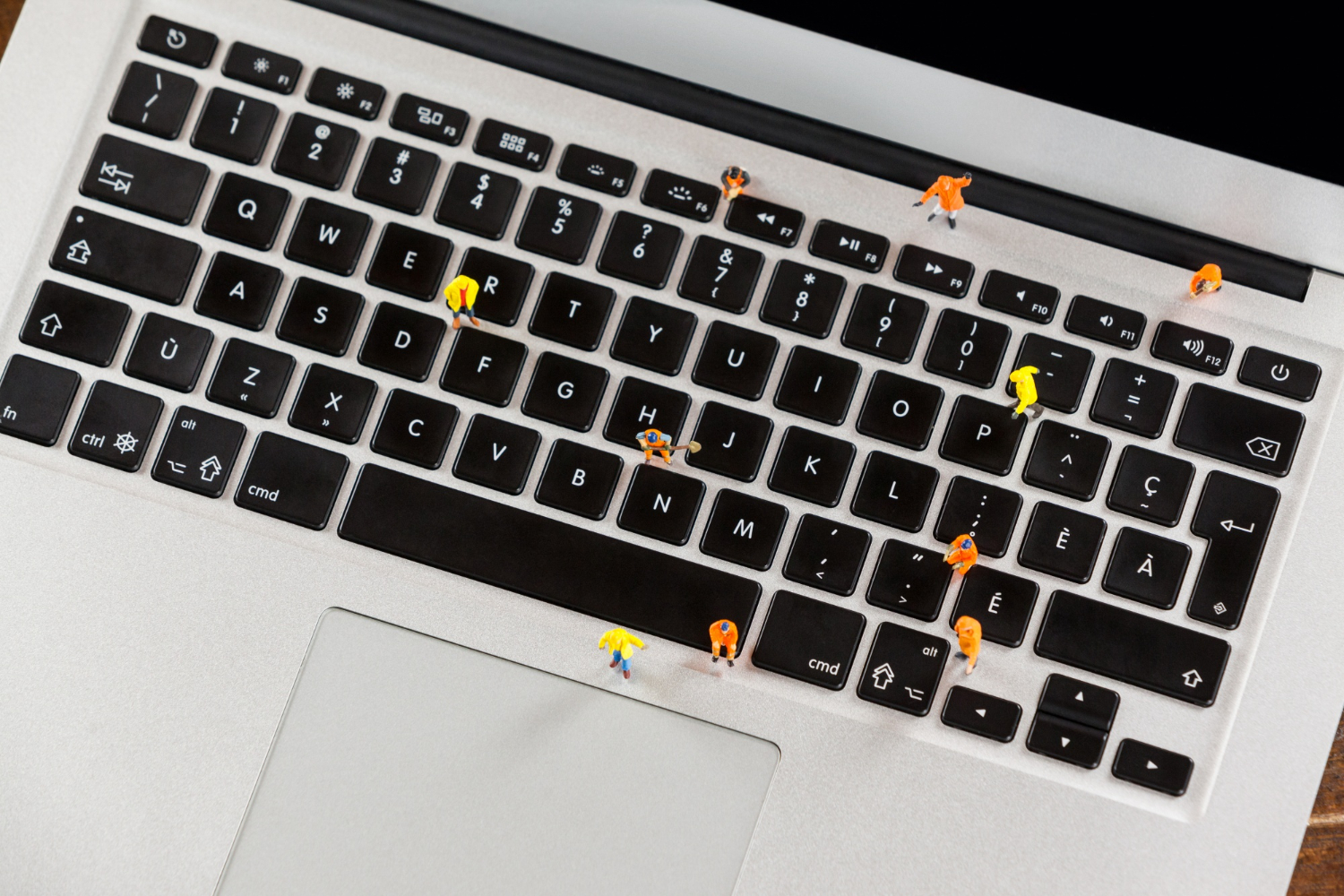
Intinya, Keyboard laptop adalah komponen penting yang sering digunakan. Jika Anda mengalami masalah dengan keyboard laptop Anda, jangan panik. Sebagian besar masalah bisa diatasi dengan mudah dengan mengikuti tips di atas.
Jika Anda masih mengalami masalah setelah mencoba solusi di atas, mungkin Anda perlu menghubungi teknisi komputer untuk bantuan lebih lanjut.
FAQs
1. Apakah saya bisa memperbaiki keyboard laptop sendiri?
Ya, Anda bisa memperbaiki keyboard laptop sendiri, terutama untuk masalah sederhana seperti tombol macet atau kotoran. Namun, jika masalahnya lebih serius, seperti kerusakan hardware, sebaiknya Anda menghubungi teknisi komputer.
2. Bagaimana cara mencegah keyboard laptop saya rusak?
Untuk mencegah keyboard laptop Anda rusak, hindari tumpahan cairan, bersihkan secara teratur, gunakan penutup keyboard, dan gunakan keyboard eksternal jika perlu.
3. Apa yang harus saya lakukan jika keyboard laptop saya terendam air?
Jika keyboard laptop Anda terendam air, jangan menyalakannya. Segera matikan dan cabut dari sumber listrik. Lepaskan baterai jika memungkinkan. Kemudian, bawa laptop ke teknisi komputer untuk diperiksa dan diperbaiki.
4. Apakah ada cara untuk mengganti tombol keyboard laptop yang rusak?
Ya, Anda bisa mengganti tombol keyboard laptop yang rusak. Namun, Anda perlu memastikan bahwa Anda membeli tombol yang kompatibel dengan model laptop Anda.
5. Bagaimana cara mengetahui apakah driver keyboard laptop saya up-to-date?
Untuk mengetahui apakah driver keyboard laptop Anda up-to-date, buka Device Manager dan cari “Keyboard”. Klik kanan pada perangkat keyboard dan pilih “Properties”. Kemudian, buka tab “Driver” dan periksa versi driver.